Huluをテレビに接続されたプレイステーション(PlayStation 4 / PlayStation 4 Pro)を利用して視聴するための設定や、専用アプリのインストール方法などを詳しく紹介します。

Huluをプレイステーション(PlayStation 4 / PlayStation 4 Pro)で見る方法
プレイステーション(PlayStation 4 / PlayStation 4 Pro)は、専用のアプリをインストールすることで、テレビゲーム/オンラインゲームだけではなく、映画を観たり、音楽を聴いたりと、色々な楽しみ方ができます。
ここでは、プレイステーション(PS4 / PS4 Pro)を利用して動画配信サービスHuluを見る方法を分かりやすく説明します。
文中の写真や説明はPlayStation 4 Proですが、PlayStation 4と内容は共通です。
HuluをPS4/PS4 PROで視聴するための準備・環境
プレイステーション(PlayStation 4 / PlayStation 4 Pro)を利用してHuluを見るためには以下の設備・環境が必要です。
- HDMI端子を持ったテレビ
- インターネット通信環境
- Hulu会員登録 ※登録なしでも可
HDMI端子を持ったテレビ
PS4/PS4 PROを使ってテレビゲームを楽しんでいるという人は、すでにPS4/PS4 PROはテレビのHDMI端子に接続されているはずです。
PS4/PS4 PROを新規に購入した場合、テレビのHDMI端子に接続しようとしてみると、すでに複数あるHDMI端子がブルーレイディスクやAmazon Fire TVなどの機器に使われていて、HDMI端子が空いていないということのないように事前に確認しておいてください。
PS4/PS4 PROとテレビとの接続・セットアップは、プレイステーション(PlayStation 4 / PlayStation 4 Pro)のマニュアルなどを確認してください。
HDMI端子を持ったテレビがあれば、Fire TVやApple TVなどのメディアストリーミングデバイスでも、HuluやAmazonプライムビデオなどを楽しむことができますよ。
参考 動画をテレビで見れるメディアストリーミングデバイス比較
参考 Amazonプライムビデオをテレビで見る方法ベスト3
インターネット通信環境
PS4/PS4 PROでオンラインゲームを行ってる人は、すでにインターネット回線と接続している環境だと思いますが、まだの人は、PS4/PS4 PROと接続できるLAN環境を用意してください。
PS4/PS4 PROと回線を接続する場合、無線LANでも有線LANでもいいですが、安定した回線速度がでるLAN環境を用意しておくことをおすすめします。
Huluではテレビ/ブルーレイプレーヤ/ゲーム機/メディアプレーヤーは、下り速度 6Mbps以上のLAN回線を推奨しています。この速度を下回った場合、映像や音声が途切れる可能性があります。
Hulu会員登録
Huluの作品を目いっぱい楽しむなら、やはりHuluの会員登録をしておいた方がいいでしょう。
なんとHuluは会員登録なしでも無料作品を観ることができますが、Huluの作品を見るなら、まずは無料お試しの申し込みをおすすめします。
参考 Huluには会員登録しなくても無料で今すぐ見れる動画がある
Huluは無料のお試しがあり、無料お試し期間中は見放題作品が視聴できますので、まずはHulu2週間無料お試しを申し込んでおきましょう。
Huluの会員登録(2週間無料お試し登録)は、プレイステーション(PlayStation 4 / PlayStation 4 Pro)からでも申込できます。
しかし、操作がしやすいパソコンやスマートフォンから事前に申し込んでおくことをおすすめします。
3分で完了! → Hulu 2週間無料お試し申し込みページ
無料お試し期間中に解約すると、料金はいっさいかかりません。解約も超簡単!
見たい作品が無いとか自分には合わないと思えばいつでも簡単に退会できるし、お試し期間中の退会なら1円も費用がかかりません。
プレイステーション(PlayStation 4 / PlayStation 4 Pro)をゲームにだけ使っているのはもったいないので、動画配信サービスを未体験の人はまずはHuluから試してみることをおすすめします。
参考 Hulu超入門 - 無料お試し申し込みから楽しみ方まで
HuluをPS4/PS4 PROで視聴するための手順
Huluをプレイステーション(PlayStation 4 / PlayStation 4 Pro)を利用して視聴するための手順は以下の通りです。
- Huluアプリのインストール
- Huluのログイン/会員登録
- Huluアプリの起動
Huluアプリのインストール
Huluの映画やドラマを見るには、プレイステーション(PlayStation 4 / PlayStation 4 Pro)に以下の手順でHuluアプリをインストールします。
Huluアプリのインストール方法
プレイステーション(PlayStation 4 / PlayStation 4 Pro)のホーム画面にある[PlayStation Store]を選択して次に進みます。
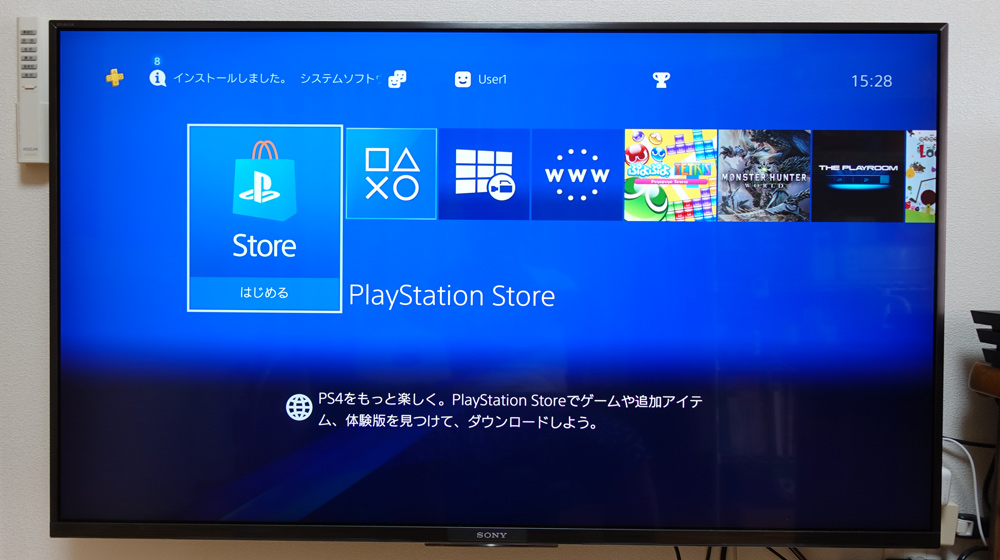
PlayStation Storeは、プレイステーション(PS 4 / PS 4 Pro)のゲームやアプリなどを販売するショップです。
PlayStation Storeを利用するには、Playstation Networkにログイン(サインイン)する必要があります。
Playstation Networkにログイン(サインイン)
Playstation Networkのアカウント(サインインIDとパスワード)を持っていない人は。アカウント作成に進みます。※この作業は最初に1回しておけば次からは不要です。
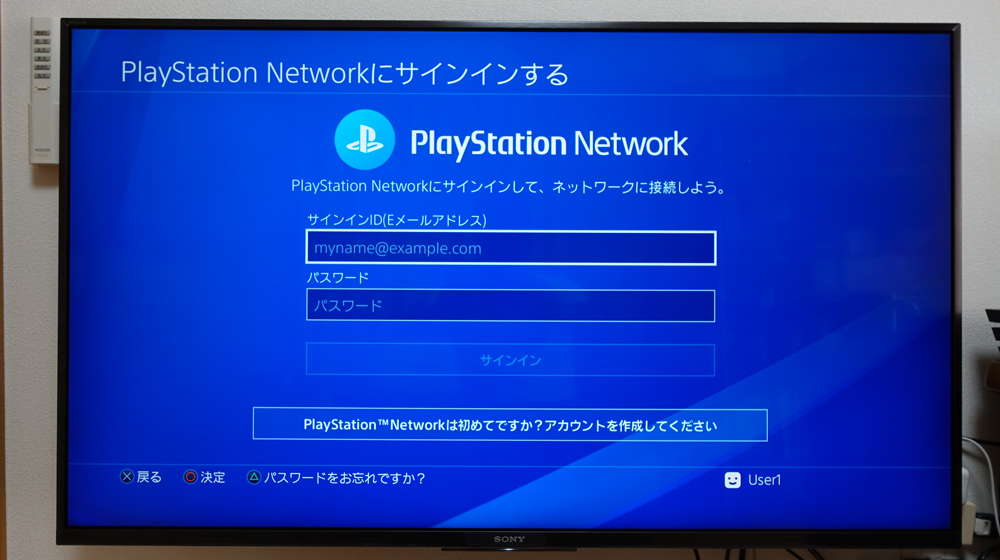
アカウント作成が完了しログイン(サインイン)するとPlayStation Storeのトップ画面になります。
Huluアプリのダウンロード&インストール
PlayStation StoreにあるHuluアプリ紹介ページからダウンロード及びインストールを行います。インストールはダウンロードが終了すれば自動的にインストールが行われます。
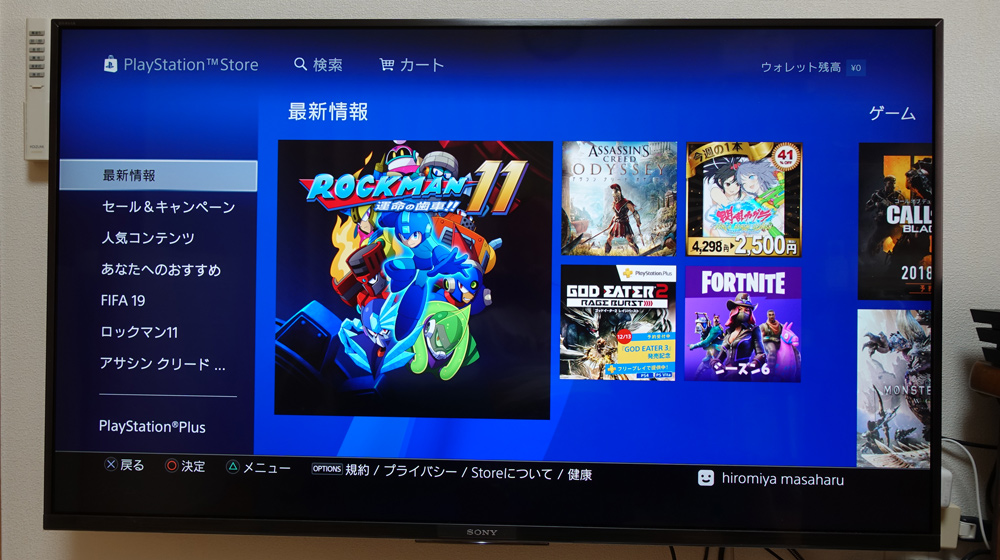
PlayStation Storeの左側のメニューより[アプリ]を選択します。
プレイステーション(PS4 / PS4 Pro)は、予めいろいろな専用アプリが用意されています。
動画配信サービスだけでも、Hulu、Amazonプライムビデオ、Netflixなどがあります。必要なアプリをダウンロード/インストールするだけで利用できます。
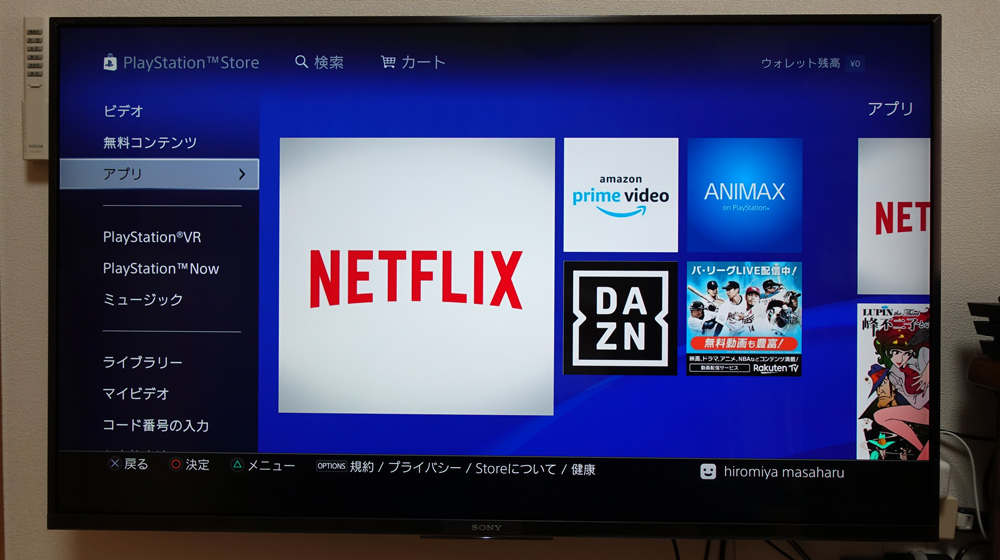
今回はアプリ一覧の中からHuluを選択します。
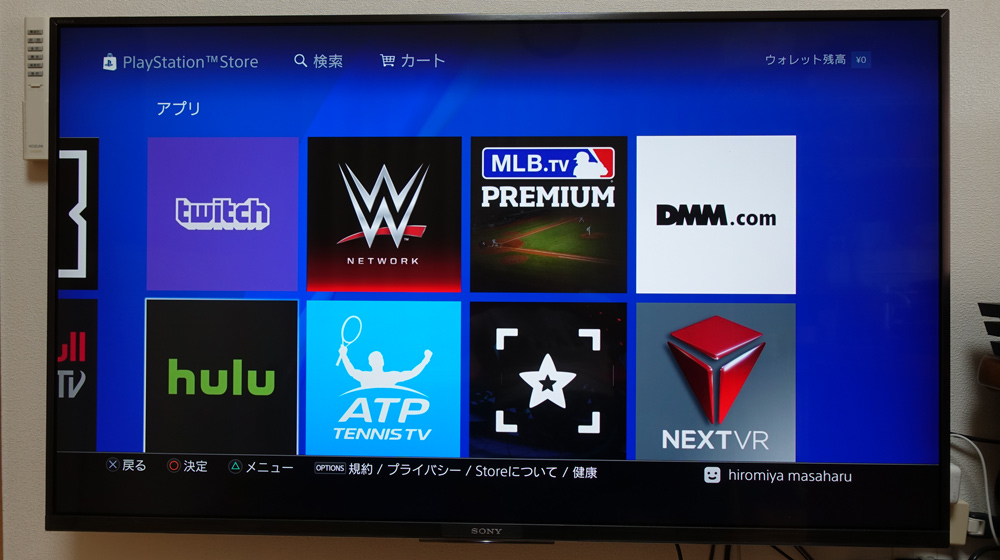
Huluの[ダウンロード]を選択すると、ダウンロードとインストールが始まります。
インストール完了までの時間はLAN環境などによって変わりますが、自分の家の光回線と無線LAN環境で1分もかかりませんでした。
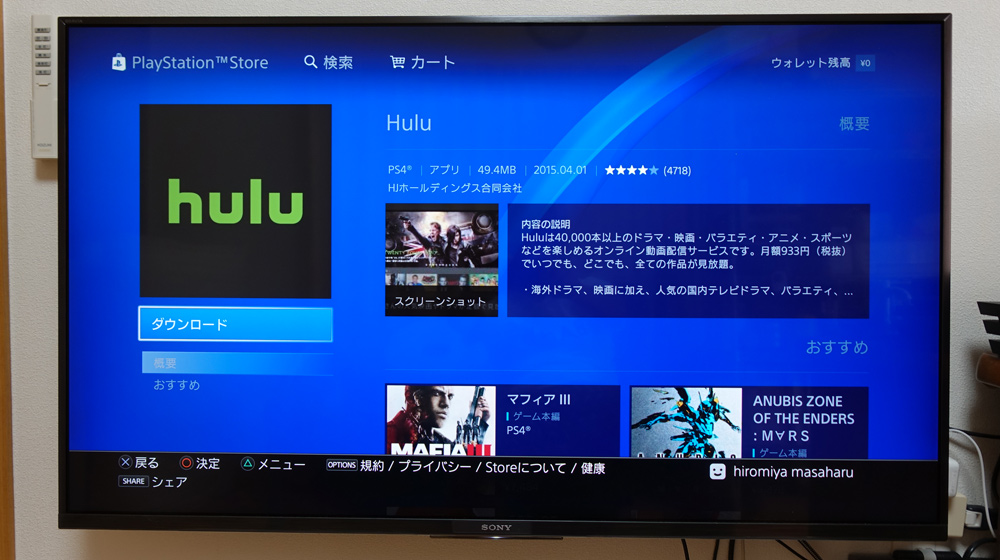
Huluアプリのインストールが完了したらアプリを起動します。
Huluのログイン/会員登録
Huluアプリのインストールが完了後、最初に起動すると以下の画面が表示されます。最初だけ「ログイン」、「新規会員登録」、「ログインせずに利用」のうちから選択します。
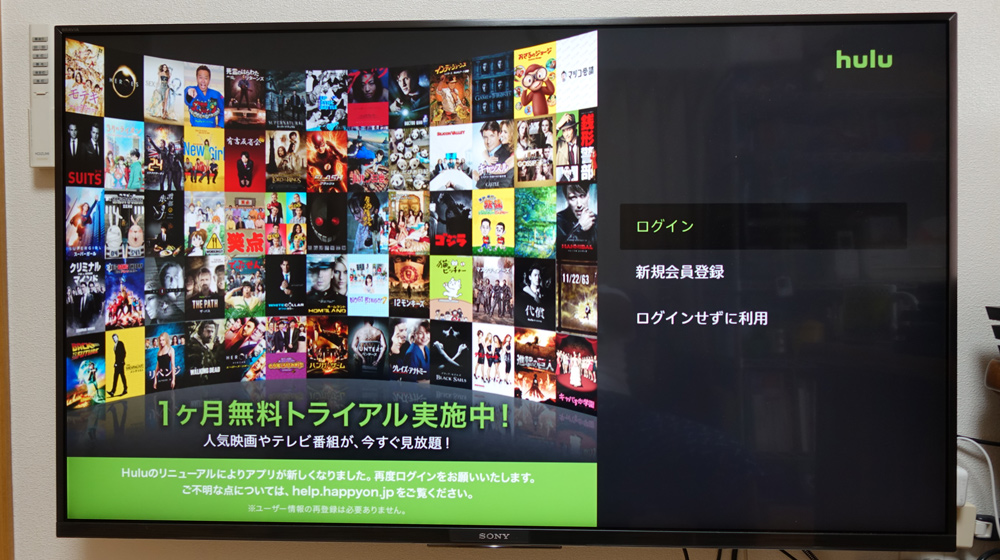
Huluは会員登録しなくて、一部の作品は無料で視聴できます。またどういった作品があるのかもログイン無しで確認できます。
Huluの会員の場合、ログインすればすぐに視聴できます。また新規会員登録はこの画面からでも、スマートフォンやパソコンなどからもできますので、入力しやすいデバイスから行ってください。
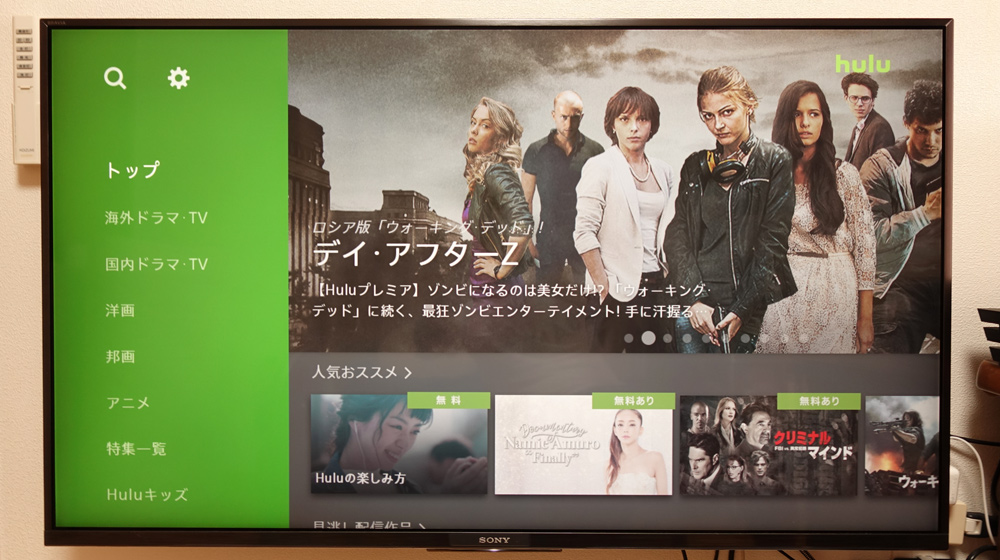
すでにHuluの会員の場合、「ログイン」を選択すれば、以下の画面になって、画面からログインとアクティベーションコードによるログインが選べます。
以下はアクティベーションコードによるログインの例です。

画面のQRコードをスマートフォン/タブレットで読み取ると、Huluの視聴機器の追加画面になります。テレビに表示されたコードを入力すると、Huluのログインが完了です。

ログインするとHuluのホーム画面が表示されて、すべての作品が見放題になります。
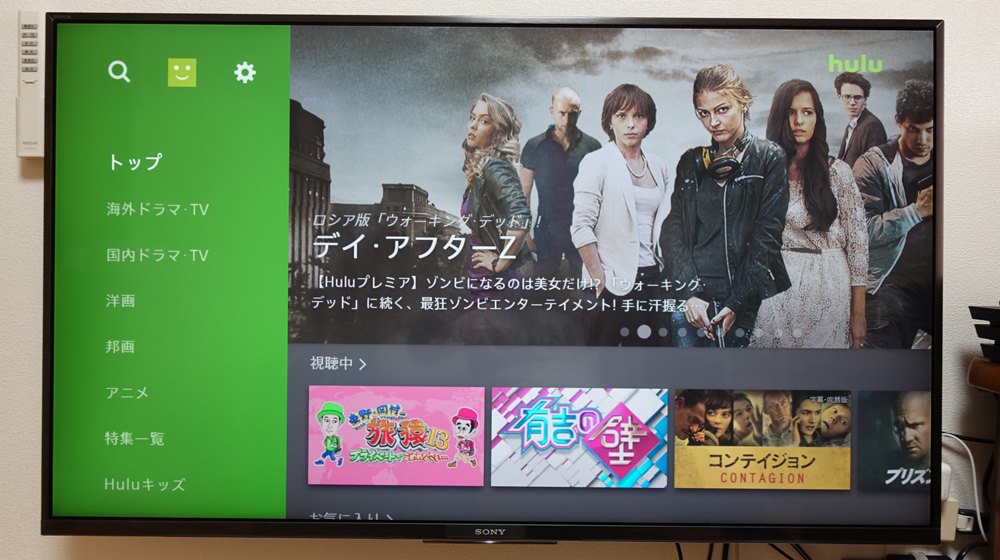
Huluアプリの起動
プレイステーション(PlayStation 4 / PlayStation 4 Pro)で、HuluアプリのインストールとHuluのログインが済んでいる場合、次回からはライブラリから起動します。

プレイステーション(PlayStation 4 / PlayStation 4 Pro)のホーム画面一番右端にある「ライブラリー」ホルダーを選択します。
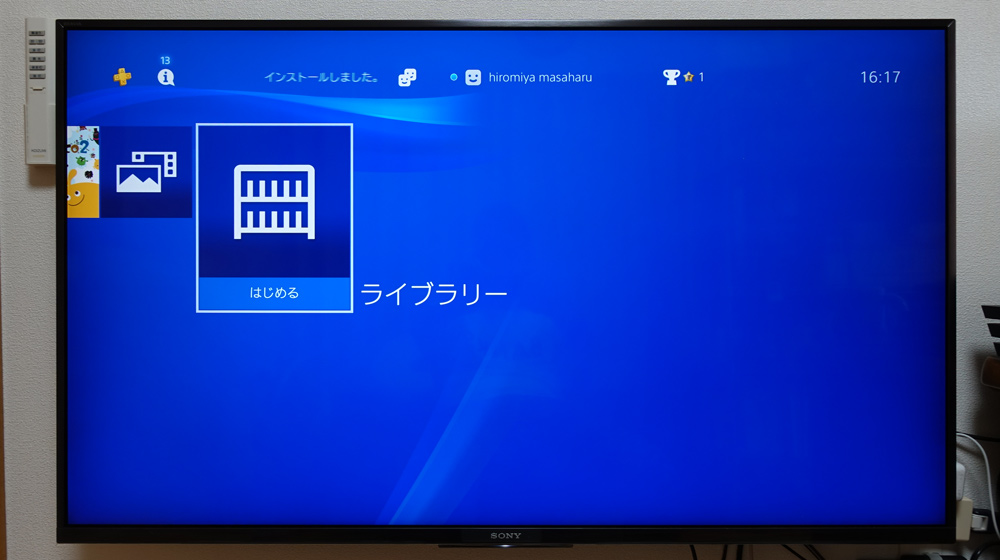
すでにインストールされたゲームやアプリの一覧が表示されるので、Huluを選択すればログインしなくても(前回にログアウトしていない場合)Huluホーム画面になって、すぐに視聴ができます。

3分で完了! → Hulu 2週間無料お試しキャンページ申し込みページ
無料お試し期間中に解約すると、料金はいっさいかかりません。解約も超簡単!
このようにPS4でオンラインゲームをする環境がある人なら、簡単にHuluなどの動画配信サービスで映画やアニマなどを楽しむことができます。
Huluならプレイステーション(PlayStation 4 / PlayStation 4 Pro)だけでなく、PlayStation 3、Nintendo Wii Uなどでも楽しむことができるので、ぜひ活用してみてください。
参考 Hulu無料トライアル(1ヶ月)申し込み方法【2019年版】